कसरी पीसी वा म्याकमा श्रव्य पुस्तकहरू डाउनलोड गर्ने
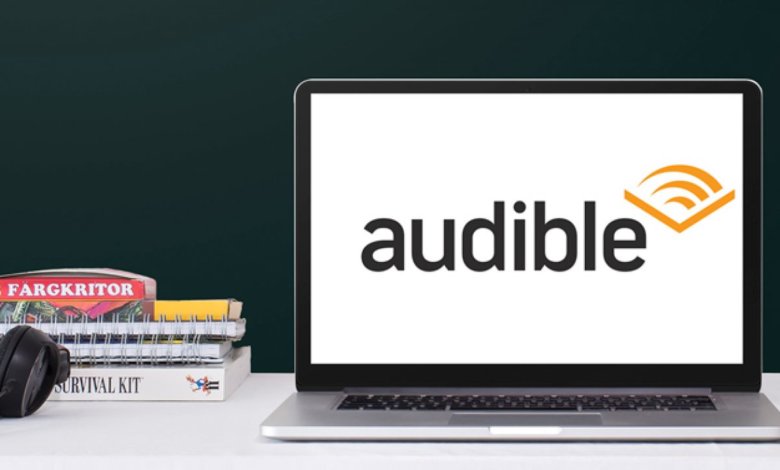
तपाईंले श्रव्य आधिकारिक साइटबाट केही अडियोबुकहरू खरिद गरिसकेपछि, वेब पृष्ठले "धन्यवाद! तपाईं सुन्न तयार हुनुहुन्छ।" त्यसपछि तपाईं श्रव्य क्लाउड प्लेयरमा सुन्नको लागि पुस्तकमा क्लिक गर्न सक्नुहुन्छ। तर केही अन्य डेस्कटप प्लेटफर्महरू जस्तै श्रव्य एप, iTunes, Windows Media Player, Audible Manager, वा Audible लाई MP3 मा रूपान्तरण गर्ने अन्य कुनै उद्देश्यका लागि अडियोबुकहरू प्ले गर्ने बारे कसरी? ठिक छ, तिनीहरूलाई प्राप्त गर्न, तपाईंले पहिले के गर्न आवश्यक छ तपाईंको कम्प्युटरमा श्रव्य पुस्तकहरू डाउनलोड गर्नुहोस् ।
यस पोष्टमा, हामी कसरी PC (Windows 10, 8.1/8, 7) वा Mac मा श्रव्य पुस्तकहरू डाउनलोड गर्ने बारे उत्कृष्ट विवरणहरूको बारेमा कुरा गर्नेछौं।
श्रव्य पुस्तकहरू डाउनलोड गर्न Windows 10 को लागि Audible एप प्रयोग गर्नुहोस्
यो विधि Windows 10 को लागि मात्र उपलब्ध छ किनभने श्रव्य डेस्कटप अनुप्रयोग मात्र Windows 10 Microsoft Store मा जारी गरिएको छ।
चरण 1. "श्रव्यबाट अडियोबुकहरू" स्थापना गर्नुहोस् - श्रव्य डेस्कटप अनुप्रयोग
Windows 10 मा Microsoft Store खोल्नुहोस् र "Audiobooks from Audible" खोज्नुहोस्। तपाईं केवल "श्रव्य" टाइप गर्न सक्नुहुन्छ र यो एप पहिले देखा पर्नेछ। "प्राप्त" मा क्लिक गर्नुहोस्, र त्यसपछि "स्थापना" मा क्लिक गर्नुहोस्। "श्रव्यबाट अडियोबुकहरू" तपाइँको Windows 10 कम्प्युटरमा स्थापना समाप्त नभएसम्म केही समय पर्खनुहोस्।

चरण 2. अमेजन खाता प्रयोग गरेर "श्रव्यबाट अडियोबुकहरू" साइन इन गर्नुहोस्
PC मा "Audiobooks from Audible" लन्च गर्नुहोस्, यसले तपाईंलाई साइन इन गर्न सोध्नेछ। त्यसैले Audible लगइन गर्नको लागि इमेल/फोन र आफ्नो Amazon खाताको पासवर्ड प्रविष्ट गर्नुहोस्।
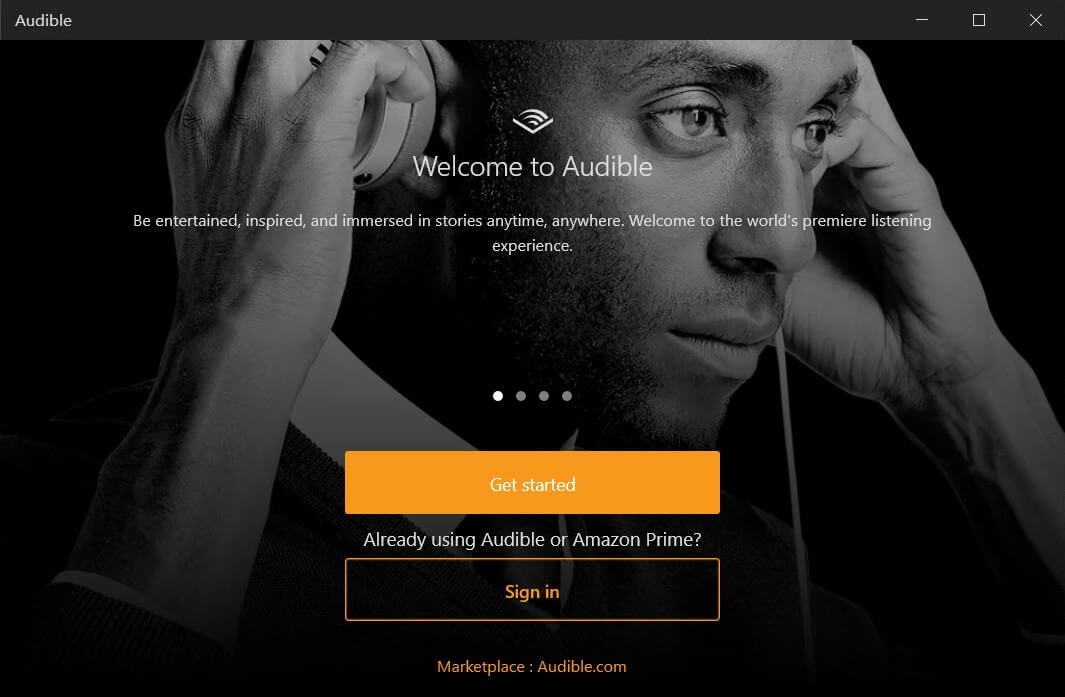
चरण 3. Windows 10 मा श्रव्य पुस्तकहरू डाउनलोड गर्नुहोस्
"पुस्तकालय" मा क्लिक गर्नुहोस्। तपाईंले श्रव्य वेबसाइटमा अर्डर गर्नुभएको सबै अडियोबुकहरू यहाँ सूचीबद्ध गरिनेछ। डाउनलोड गर्न दुई सरल तरिकाहरू छन्। एउटा पुस्तकमा ट्याप गर्ने र अर्को भनेको तीनवटा तेर्सो थोप्लाहरूमा थिच्नु र "डाउनलोड" मा क्लिक गर्नु हो।

चरण 4. आफ्नो अडियोबुक फाइलहरू जाँच गर्न डाउनलोड स्थान खोल्नुहोस्
डाउनलोड गरिएका अडियोबुकहरू तपाईंको कम्प्युटरमा AAX फाइलहरूको रूपमा सुरक्षित हुनेछन्। तपाईं यस प्रकारका फाइलहरूलाई iTunes, Windows Media Player, वा Audible Manager मा प्ले गर्नका लागि तान्न सक्नुहुन्छ (अधिकृतता चाहिन्छ)।
डाउनलोड स्थान कहाँ फेला पार्न? यो सरल छ। केवल "सेटिङ्हरू"> "डाउनलोडहरू" > "फाइल एक्सप्लोररमा डाउनलोड स्थान खोल्नुहोस्" मा क्लिक गर्नुहोस्। पूर्वनिर्धारित डाउनलोड फोल्डर फाइल प्रणाली भित्र गहिरो गाड्छ। यदि तपाइँ चाहनुहुन्छ भने, तपाइँ डाउनलोड स्थान अनुकूलन गर्न सक्नुहुन्छ।
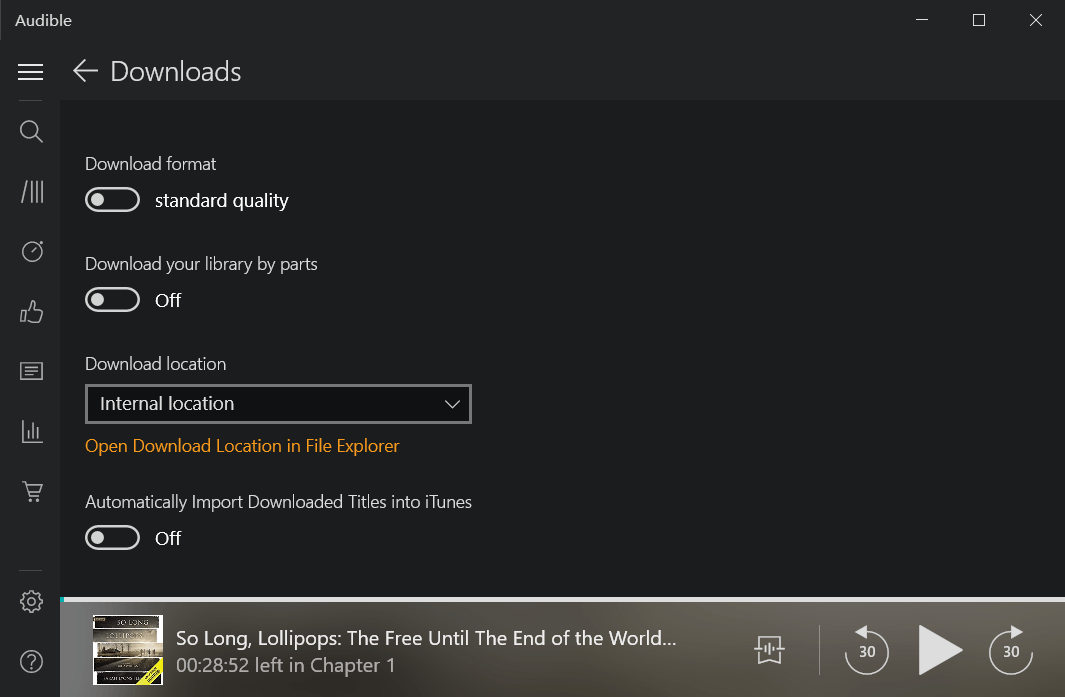
श्रव्य डाउनलोड प्रबन्धकको साथ Windows 8.1/8, 7 मा श्रव्य पुस्तकहरू डाउनलोड गर्नुहोस्
Audible ले Windows 8.1/8 र Windows 7 प्रयोगकर्ताहरूलाई आफ्नो PC मा अडियोबुकहरू डाउनलोड गर्नका लागि श्रव्य डाउनलोड प्रबन्धक प्रदान गर्दछ।
चरण 1. Windows 8.1/8, 7 मा श्रव्य डाउनलोड प्रबन्धक स्थापना गर्नुहोस्
श्रव्य डाउनलोड प्रबन्धकले .aax एक्सटेन्सनको साथ स्थानीय फाइलको रूपमा अडियोबुक बचत गर्न सक्षम छ। विन्डोज मिडिया प्लेयर, श्रव्य प्रबन्धक, र iTunes 4.5 वा उच्चले Amazon खातासँग प्राधिकरण गरेपछि AAX फाइलहरू प्ले गर्न सक्षम छन्।
श्रव्य डाउनलोड प्रबन्धक डाउनलोड गर्नुहोस्
चरण 2. श्रव्य पुस्तकालयमा जानुहोस् र श्रव्य पुस्तकहरू डाउनलोड गर्नुहोस्
क्लिक गरेर श्रव्य आधिकारिक साइटको पुस्तकालयमा जानुहोस् यहाँ । सामान्य अवस्थामा, तपाईंले वेब पृष्ठमा "डाउनलोड" मा क्लिक गर्दा डाउनलोड सुरु गर्न श्रव्य डाउनलोड प्रबन्धक सक्रिय हुनेछ।
यदि श्रव्य डाउनलोड प्रबन्धक सक्रिय हुन नसकेमा चिन्ता नगर्नुहोस् र अडियोबुक सीधै तपाईंको कम्प्युटरमा फाइलको रूपमा बचत गरिएको छ, जसको नाम "admhelper.adh" हो। केवल फाइलमा दायाँ क्लिक गर्नुहोस् र श्रव्य डाउनलोड प्रबन्धकसँग खोल्नुहोस्। admhelper.adh फाइल एउटा प्रोटोकल हो जसले श्रव्य डाउनलोड प्रबन्धकलाई श्रव्य वेब साइटबाट अडियोबुकहरू डाउनलोड गर्न मद्दत गर्दछ।

चरण 3. श्रव्य पुस्तक डाउनलोड पूरा हुनको लागि पर्खनुहोस्
अब केहि समय पर्खनु पर्ने हुन्छ। जब स्थिति "समाप्त" मा परिवर्तन हुन्छ, तपाईं आफ्नो स्थानीय श्रव्य पुस्तकहरू पत्ता लगाउन "फेला पार्नुहोस्" मा क्लिक गर्न सक्नुहुन्छ। तिनीहरू C:\Users\user name\Documents\Audible\Programs\Downloads मा भण्डारण गरिएका छन्।

श्रव्य डेस्कटप साइटबाट म्याकमा श्रव्य पुस्तकहरू डाउनलोड गर्नुहोस्
म्याकमा श्रव्य पुस्तकहरू डाउनलोड गर्नु सबैभन्दा सरल छ। तपाईंलाई श्रव्य अनुप्रयोग वा श्रव्य डाउनलोड प्रबन्धकको आवश्यकता पर्दैन (श्रव्य डाउनलोड प्रबन्धकले म्याक संस्करण प्रदान गर्दैन)।
मात्र आवश्यक चरण श्रव्य पुस्तकालयमा जानुहोस् र "डाउनलोड" मा क्लिक गर्नुहोस्।
आफ्नो मा जानुहोस् पुस्तकालय पृष्ठ श्रव्य आधिकारिक वेबसाइटमा, र त्यसपछि एक विशेष पुस्तकको "डाउनलोड" बटनमा क्लिक गर्नुहोस्। .aax वा .aa फाइल चाँडै तपाईंको Mac मा डाउनलोड हुनेछ।

तपाईं आफ्नो श्रव्य अडियोबुकहरू पढ्न सक्नुहुन्छ iTunes वा म्याकका लागि पुस्तकहरू तपाईंको खाता अधिकृत भएपछि।

MP3 कनवर्टर गर्न श्रव्य सिफारिस गरिएको
श्रव्य कन्भर्टर
श्रव्य DRM हटाउन र श्रव्य AAX/AA फाइलहरूलाई MP3 मा रूपान्तरण गर्ने उत्तम उपकरण हो। तपाईंले PC वा Mac मा श्रव्य पुस्तकहरू डाउनलोड गरेपछि, तपाईं .aax/.aa फाइलहरू आयात गर्न सक्नुहुन्छ
श्रव्य कन्भर्टर
MP3 वा M4B ढाँचाहरूमा रूपान्तरण गर्नको लागि, ताकि तपाईं आफ्नो श्रव्य पुस्तकहरू लगभग कुनै पनि उपकरणमा प्ले गर्न सक्नुहुन्छ।
नि: शुल्क डाउनलोड
नि: शुल्क डाउनलोड



